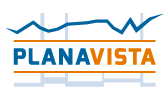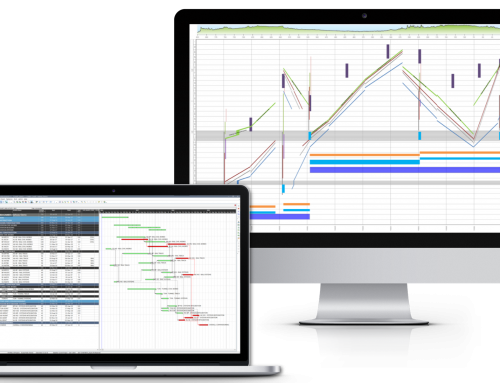Kennen Sie dieses Szenario aus der Praxis?
Die Planung eines Verkehrs- oder Linienprojektes liegt im Balkenplan (Gantt) vor. Dennoch muss auch ein Weg-Zeit-Diagramm präsentiert werden.
Es benötigt allerdings zu viel Zeit, um einen Planungstand ins Weg-Zeit-Diagramm zu übertragen. Zeit, die man nicht hat und die keiner bezahlen möchte.
Welches Werkzeug nutzen Sie? Da gibt es einige Möglichkeiten: Von manuellen Plänen, erstellt vom CAD-Zeichner, bis zu hochkomplexen Terminplanungssystemen für Spezialisten. All diese Möglichkeiten sind jedoch kompliziert und zeitaufwendig. manche sind dazu noch ungenau. Aktualisierungen sind dann ist in beiden Plänen durchzuführen, es entsteht also doppelte Arbeit. Wie oft müssen Sie Ihre Terminpläne aktualisieren?
Nicht alle Vorgänge sind linear: Planungsvorläufe, Organisatorische Vorgänge, Meilensteine sind im Balkenplan abgebildet und werden dort auch ausgewertet. Diese müssen nicht ins Weg-Zeit-Diagramm übertragen werden. Dennoch muss sichergestellt sein, dass der Balkenplan und das Weg-Zeit-Diagramm übereinstimmt.
Der Wunsch
Am Effektivsten und am Liebsten arbeitet man doch in dem Werkzeug, das man bereits kennt. Z.B. Microsoft project, Primavera P6 oder Asta powerproject. Oft ist eines dieser Systeme auch vertraglich im Projekt vorgeschrieben und man muss ohnehin den Plan in diesem Gantt-System abliefern.
Warum also nicht aus diesem Gantt-Plan ein Weg-Zeit-Diagramm generieren? Schnell und einfach soll dies funktionieren. Jeder Mitarbeiter soll das können, auch ohne Schulung. Nach Änderungen soll das Weg-Zeit-Diagramm schnell und auf Knopfdruck aus dem Balkenplan aktualisiert werden können. Am Besten in Sekunden – und damit auf dem Neuesten Stand bleiben.
Die Lösung
Turbo Chart liefert genau dies. Es wurde speziell für diese Aufgabe programmiert: Auf einfache und schnelle Weise Weg-Zeit-Diagramme aus bestehenden Terminplänen zu generieren. Die Konzentration auf diese Aufgabe macht auch die Bedienung so einfach. Einer der Väter von Turbo Chart ist selbst langjähriger Terminplaner für Linienbaustellen. Einfache Bedienung und schnelle Ergebnisse sind seine wichtigsten Anforderungen. Als er kein solches System fand, entschloss er sich Turbo Chart zu entwickeln. Und damit auch allen Kollegen eine Lösung zu bieten für diesen bisher schwierigen und arbeitsintensiven Ablauf.
Die Schnittstellen
Direkte Schnittstellen gibt es zu Primavera P6 und Microsoft project. Vorgangsdaten können Sie hier direkt aus der Datenbank bzw. der mpp-Datei einlesen. TurboChart kann allerdings aus jedem Planungssystem Vorgangs-Daten einlesen, das die Vorgänge zeilenbasiert als Text ausgeben kann: Z.B. Asta powerproject und viele andere.
Anschauen und Ausprobieren, Turbo Chart in Aktion:
Kurzvideo: Schnell Weg-Zeit-Diagramme erstellen (ca. 2 Min.)
https://www.youtube.com/watch?v=uMJw3gv2IxE
Tutorial: Weg-Zeit-Diagramm aus Microsoft project erstellen: Mit Turbo Chart
https://www.youtube.com/watch?v=z-JS6SYbiiA&t=54s
Eine kostenlose Testversion gibt es auch, zum sofortigen Ausprobieren
https://turbochart.de/download
(Übrigens: Sie brauchen normalerweise kein Administrator-Kennwort zum Installieren)
Mehr Informationen:
Weitere Informationen zu Turbo Chart finden Sie hier:
• https://turbochart.de (Funktionen, Vorteile und Beispiele)
• https://turbochart.de/haeufig-gestellte-fragen/ (FAQ)